كيفية حماية ماك الخاص بك ضد نقاط الضعف أدوبي فلاش

الحقيقة هي أنك ربما لا تزال بحاجة إليها وفيبعض الحالات ، قد لا تحتاج إليها على الإطلاق. إذا كنت لا تزال بحاجة إلى Flash على جهاز Mac الخاص بك ، فإليك بعض الأشياء التي يمكنك حمايتها من التدفق المستمر لمشكلات الأمان.
تأكد من أن جهاز Mac لديك يحتوي على أحدث إصدار من برنامج Adobe Flash مثبت
منذ ديسمبر تم تحديث Adobe بسرعةوإصلاح الثغرات الموجودة في Flash. إذا لم تكن متأكدًا من الإصدار الذي لديك أو إذا كان الإصدار الأحدث ، فيمكنك الانتقال إلى هنا. سيعرض موقع الويب الإصدار الذي قمت بتثبيته.
يمكنك بعد ذلك تنزيل آخر تحديث بواسطةتفضل بزيارة موقع توزيع Adobe Flash Player. إذا كنت تقوم بتشغيل العديد من متصفحات الويب على جهاز Mac (الذي لا يقوم بذلك) ، فإنني أوصي بتنزيل DMG Installer نظرًا لأنه يقوم بتحديث متصفحات الويب الحديثة مثل Safari و Chrome و Firefox بمُثبت واحد.
ضمن Mac OS X (Intel) ، انقر فوق Download Installer DMG. احفظه في مجلد التنزيلات.

انقر نقرًا مزدوجًا فوق Flash DMG لتثبيته وبدء التثبيت.
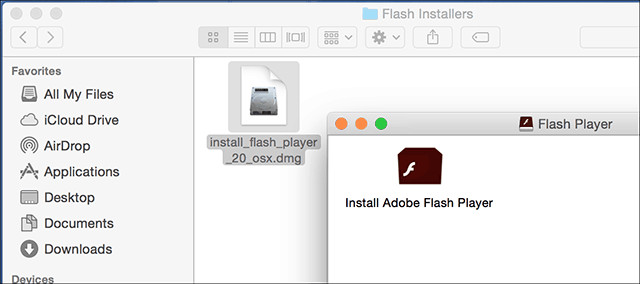
في حالة ظهور نافذة OS X Gatekeeper ، انقر فوق فتح.
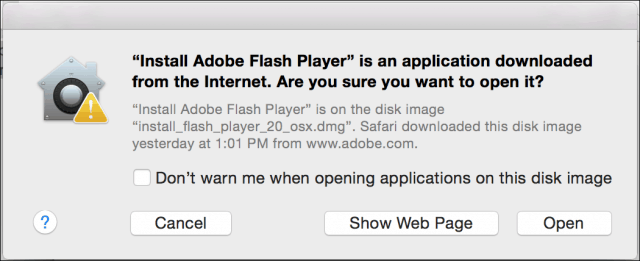
شغّل برنامج التثبيت وأدخل كلمة المرور عند المطالبة.
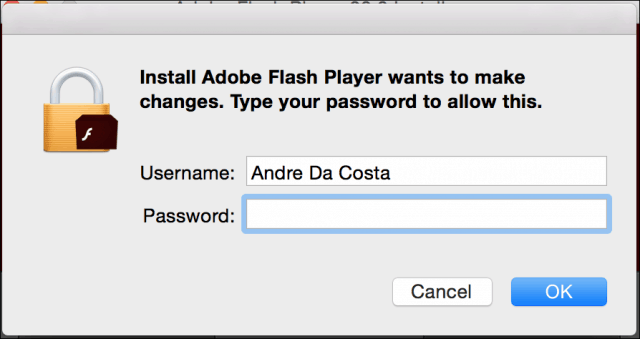
تعطيل الفلاش في متصفح الويب الخاص بك
فيما يلي نظرة على كيفية تعطيل Flash في متصفح الويب الخاص بك ، بدءًا من Safari.
انقر على رحلات السفاري القائمة وبعد ذلك تفضيلات. اختر الأمان علامة التبويب ثم انقر فوق توصيل في الإعدادات.
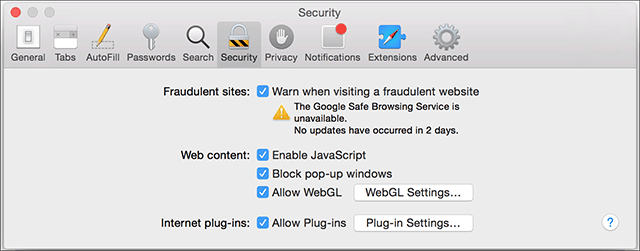
ثم قم بإلغاء تحديد برنامج Adobe Flash Player.
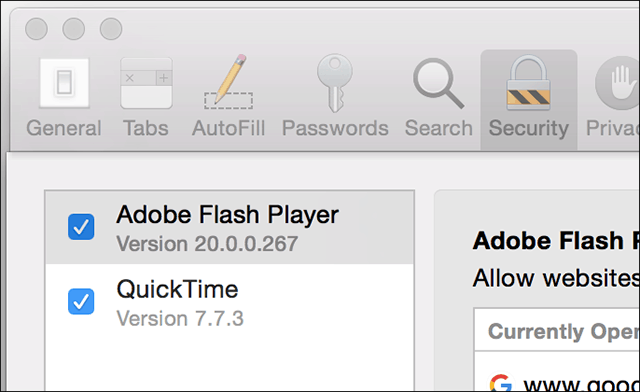
جوجل كروم
قم بتشغيل Chrome و اكتب: الإضافات في شريط العناوين ، اضغط على Enter ، وانقر فوق تعطيل.
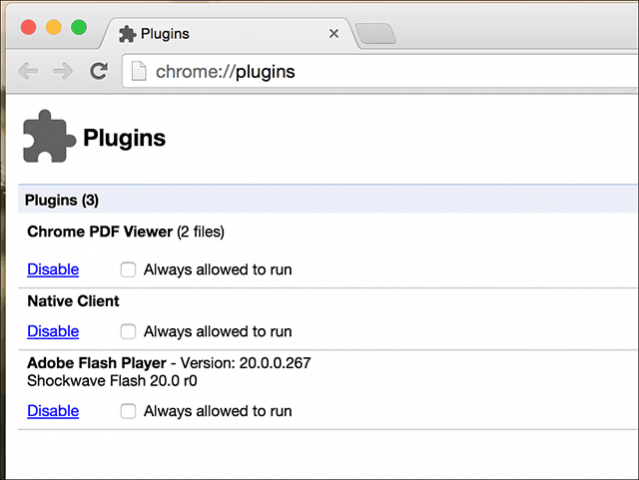
موزيلا فايرفوكس
قم بتشغيل Firefox وانتقل إلى أدوات > إضافات > الإضافات.
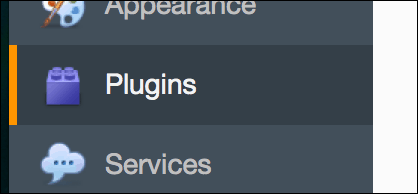
ثم انقر في مربع القائمة بجوار Shockwave Flash وحدد عدم التنشيط.
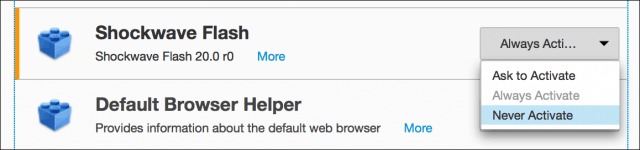
إلغاء تثبيت Flash تمامًا
إن أكثر الطرق أمانًا للحفاظ على جهاز Mac من الثغرات الأمنية في Flash هي عدم تثبيت Flash على الإطلاق.
يوفر Adobe برنامج إلغاء تثبيت Flash لنظام التشغيل X ، ويمكنك تنزيله من هنا.
تأكد من اختيار المثبت المناسب لإصدار OS X.
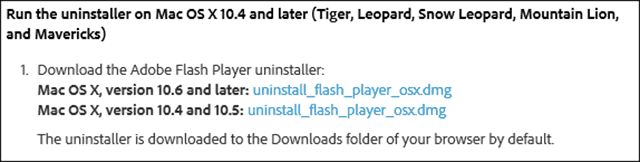
بعد ذلك ، قم فقط بتشغيل Adobe Flash Player Uninstaller والعمل من خلال معالج إزالة التثبيت. إنها عملية مباشرة إلى الأمام.
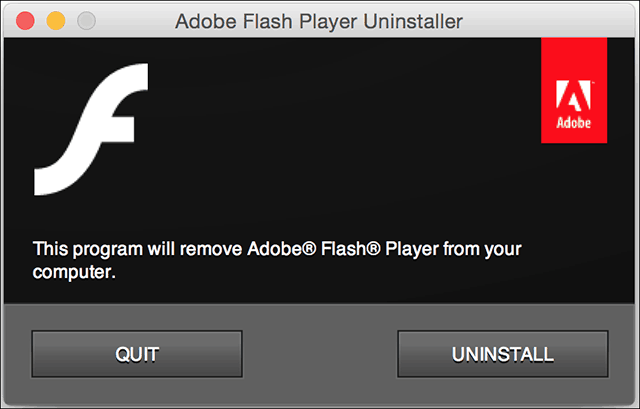
الفلاش بالتأكيد لم يمت ، لكنه بالتأكيد قد ماتتصبح بقايا تقتصر على الاحتياجات المتخصصة. إذا كنت تقوم بتشغيل Windows ، فتأكد من مراجعة مقالنا للحصول على إرشادات حول كيفية حماية الكمبيوتر من مآثر الأمان الخاصة بـ Flash.










اترك تعليقا